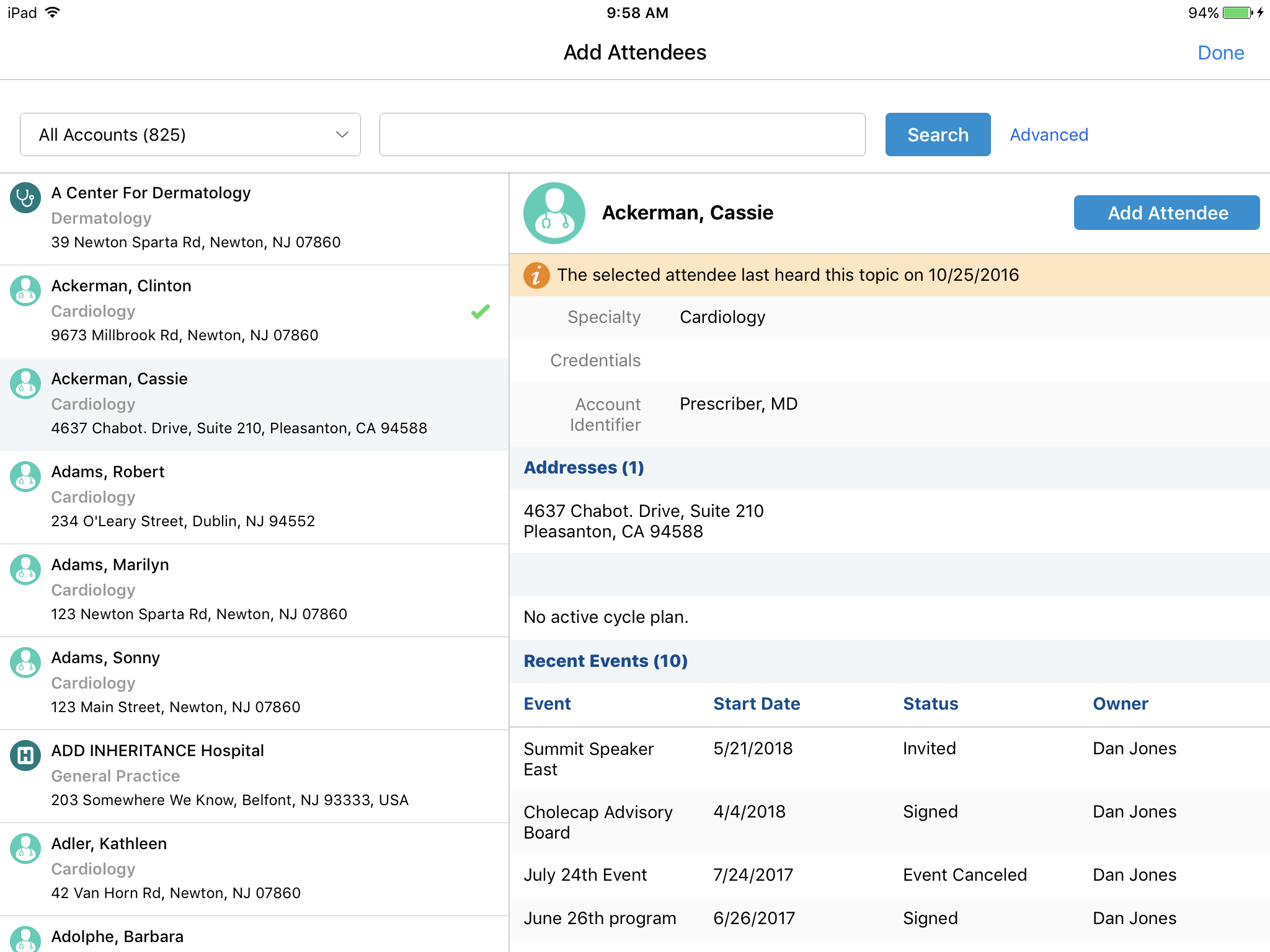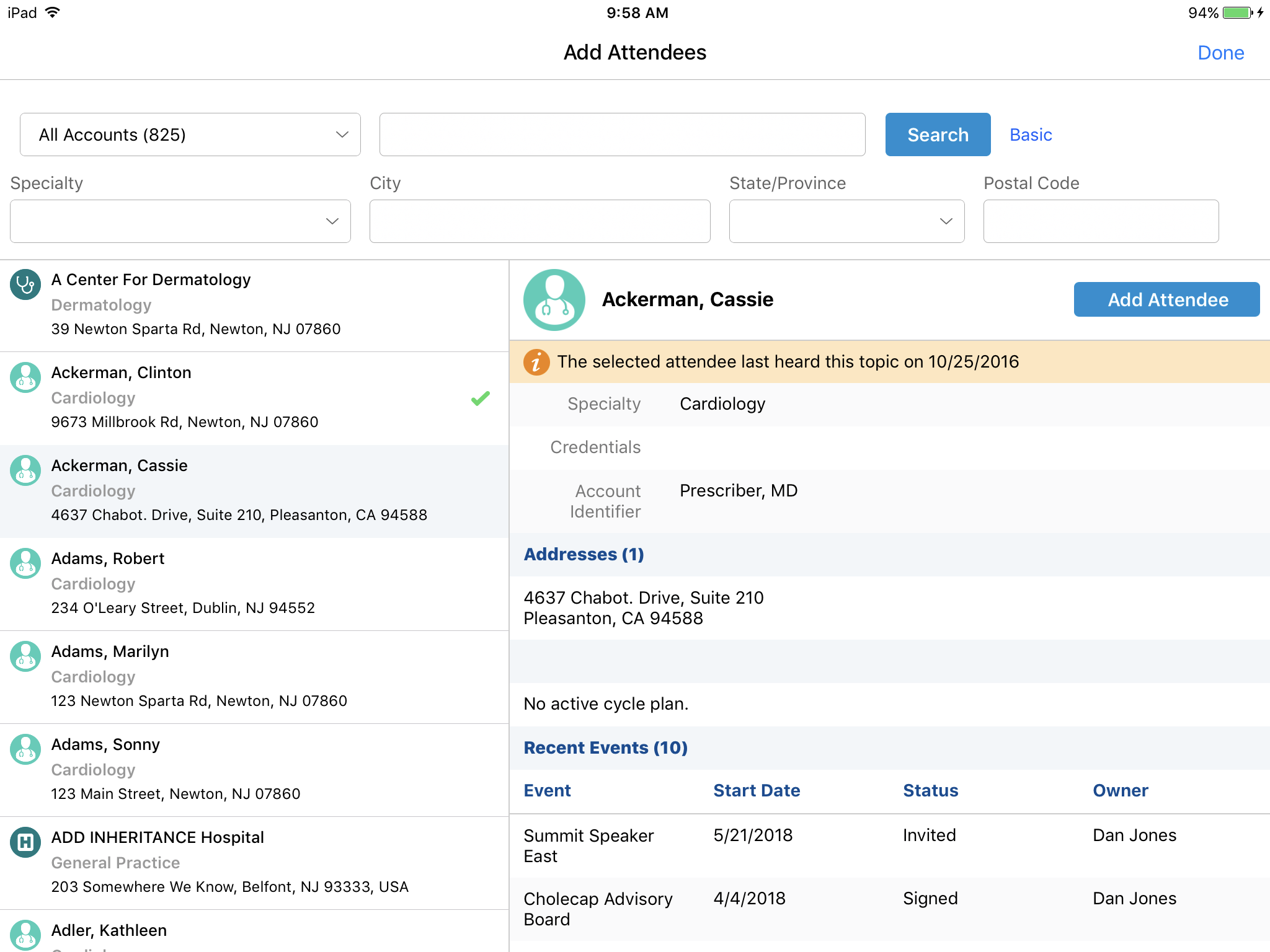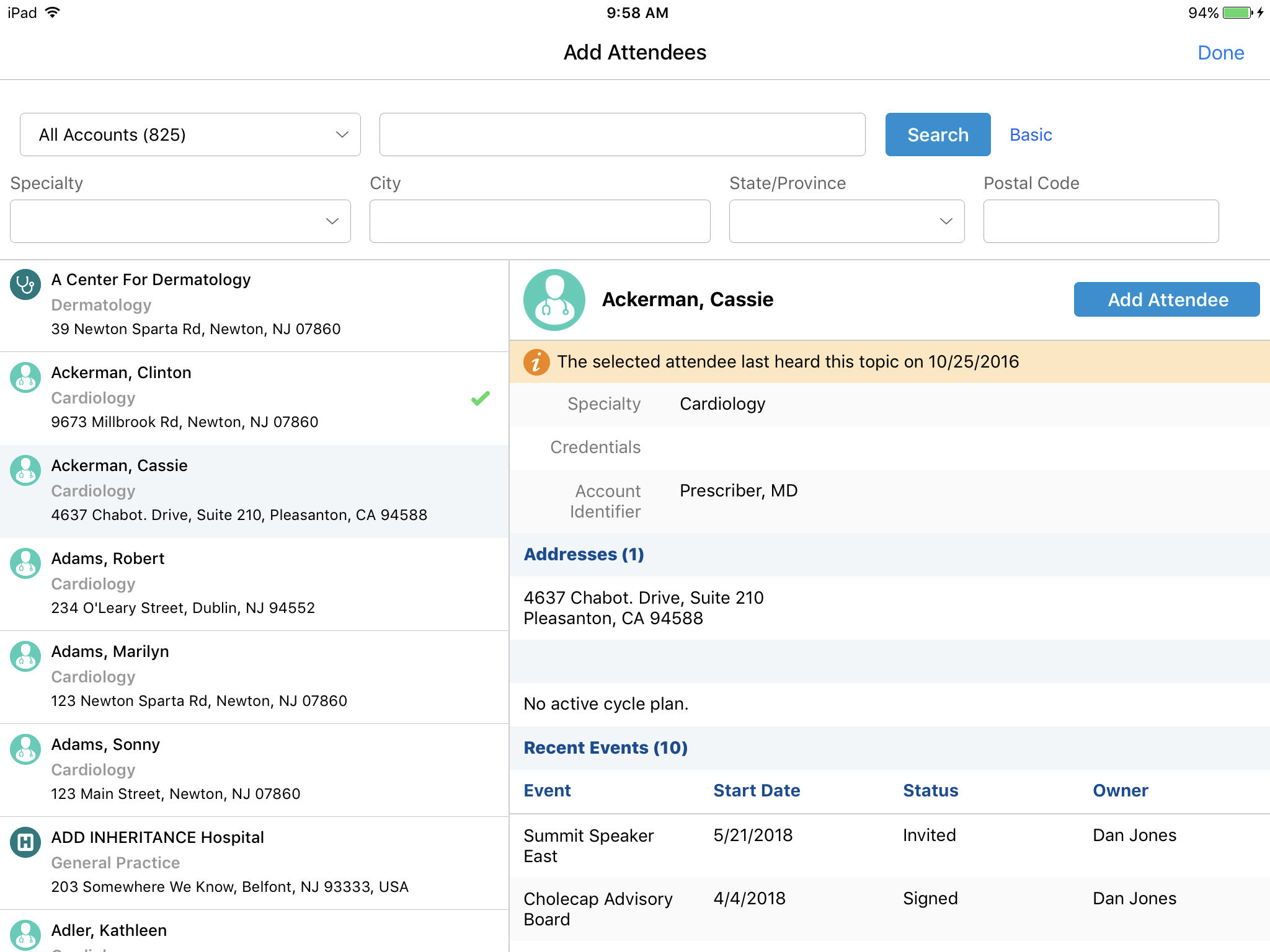イベントへの被験者の追加
ブラウザ
- iPad
効率性を改善し、被験者をメンテナンスする方法を提供することを目的として、新しい被験者管理ページには以下の機能が含まれます:
- 被験者詳細情報
- 高度な被験者検索
- テリトリー外の被験者検索
設定
- Advanced_Attendee_Management_vod Veeva 設定に値「1」を入力します。
- Manage_Attendees_vod ボタンを EM_Event_Layout_vod オブジェクトの表示ボタンに追加します。
- Manage_Attendees_vod ボタンを Medical_Event_vod オブジェクトのページレイアウトに追加します。
- 適切なページレイアウトに被験者関連リストを追加します。これは、被験者管理を選択した後にどのフィールドが表示されるかを決定します。
- EM_Attendee_Hub_vod Visualforce ページを有効化します。
- EM_Add_Attendee_vod Visualforce ページを有効化します。
- ユーザが Visualforce ページに対する適切な権限を持っていることを確認します。
iPad では、被験者ハブに表示される列は接続の種類によって異なります:
- 接続済み – 被験者ハブに表示される列は、イベントオブジェクトの被験者関連リストの列定義により制御されます
- 非接続 – 被験者ハブに表示される列は、メディカルイベントオブジェクトのイベント被験者関連リストの列定義により制御されます
表示されるフィールドもユーザプロファイルの FLS 設定に基づきます。ページレイアウトに被験者関連リストが含まれない場合、新規被験者管理ページにデータは表示されません。
使用方法
ユーザは、グリッドサイズとソート順序を変更して、被験者情報の表示方法を変更することができます。ユーザは、被験者のタイプまたはステータスによって被験者リストをフィルタリングすることもできます。
被験者詳細情報
新規被験者検索ページを使うと、ユーザは、被験者詳細情報を表示して、イベントに招待する前に有効な被験者を判断することができます。例えば、専門が腫瘍の被験者のみを招待したい場合には、被験者情報セクションで確認することができます。管理者は、イベントルールと Attendee_Fields_vod レコードタイプ経由で、表示するフィールドを決定します。
設定
被験者詳細パネルに表示するフィールドを設定するには:
エンドユーザに、EM_Event_vod と Medical_Event_vod オブジェクトの以下のフィールドに対する FLS 編集権限を付与します:
- Account_Attendee_Fields_vod
- User_Attendee_Fields_vod
- Contact_Attendee_Fields_vod
EM_Event_Rule_vod オブジェクトの以下のフィールドに対して、エンドユーザには FLS 参照権限を、管理者には編集権限を付与します:
- Account_Attendee_Fields_vod
- User_Attendee_Fields_vod
- Contact_Attendee_Fields_vod
- イベント設定タブに進みます。
- レコードタイプが Attendee_Fields_vod のイベントルールを作成します。
- Account_Attendee_Fields_vod フィールドの値をアカウント被験者に設定します。
- User_Attendee_Fields_vod フィールドの値をユーザ被験者に設定します。
- Contact_Attendee_Fields_vod フィールドの値をコンタクトの被験者に設定します。
- EM_Attendee_Hub_vod Visualforce ページを有効化します。
複数値の形式は「;;フィールド名;;フィールド名;;」です。
以下の特殊キーワードがサポートされます:
- Address – 有効なすべての住所を表示します。以下のフィールドタイプにサポートされています:
- Account_Attendee_Fields
- User_Attendee_Fields
- Contact_Attendee_Fields
- LastTopic – 過去と同じトピックのイベントに被験者が招待された場合に警告が表示されます。以下のフィールドタイプにサポートされています:
- Account_Attendee_Fields
- Contact_Attendee_Fields
- RecentEvents – 予定されているイベントを含み、被験者が招待されたもっとも最近のイベント 10 件を表示します。リストで表示するには、このイベントがユーザに表示される必要があります。以下のフィールドタイプにサポートされています:
- Account_Attendee_Fields
- User_Attendee_Fields
- Contact_Attendee_Fields
- MCCP – イベント被験者のすべてのチーム目標と、その目標の進捗状況が表示されます。以下のフィールドタイプにサポートされています:
- Account_Attendee_Fields
LastTopic をサポートするには、エンドユーザに、EM_Event_vod と Medical_Event_vod オブジェクトの Topic_vod フィールドに対する FLS 権限を付与します。
使用方法
出席者の追加を選択して出席者ハブページから新規出席者検索ページを、プラス記号+ (iPad) または新規出席者 (ブラウザ) を選択することで出席者関連リストを開始できます。Advanced_Attendee_Management Veeva 設定に値「1」が入力されている必要があります。
設定可能なトピック警告とロールアップ
被験者と講演者の選択を支援するために、被験者および講演者のページに、意思決定プロセスに役立つ情報を記載した次の 2 つの表が含まれます: トピック警告および最近のイベント。
お客様は、トピック警告と被験者および講演者ロールアップの計算に使用されるステータス値を設定することができるようになりました。トピック警告は、ユーザに警告するべきかどうかを判断するために設定されたステータスのみを使用します。
被験者および講演者ロールアップは、出席関連の計算を設定するために設定されたステータスを使用します。例えば、被験者は、ステータスが「出席」であるものの招待されていない場合にのみ被験者とみなされる必要があります。
被験者の最近のイベントセクションには、HCP の出席ステータスを明確に特定するために、被験者ステータスが含まれるようになりました。さらに、イベントがキャンセルされた場合、被験者のステータスは「キャンセル済みイベント」と表示されます。
設定
イベントレコードのトピック警告と出席ベースのロールアップサマリーに考慮される被験者にステータス値を設定します。
- ATTENDEE_ROLLUP_STATUS_FILTER_vod 設定を開きます。デフォルトでは、この設定に読取りされる Veeva メッセージは ATTENDEE_ROLLUP_STATUS_FILTER_vod;;EVENT_MANAGEMENT です。代替メッセージを使用すると、ユーザプロファイルごとに異なる設定を許可することができます。
読取りされる Veeva メッセージを開き、コンマで区切られた被験者ステータスのリストを入力します。出席済と署名済のステータスは、デフォルトの Veeva メッセージに含まれています。
Event_Status_vod が ATTENDEE_ROLLUP_STATUS_FILTER_vod 設定にリストアップされ、かつ「キャンセル済」と設定されていない場合に、被験者のトピック警告が過去のイベントに対して表示されます。(ATTENDEE_ROLLUP_STATUS_FILTER_vod 設定が空白の場合は、Attended_vod および Signed_vod のステータスを持つ被験者に警告が表示されます。
Event_Attendee_vod オブジェクトの Status_field が「却下」と設定されておらず、Event_Layout_vod オブジェクトの Event_Status_vod フィールドが「キャンセル済」と設定されていない場合には、将来のイベントに対しても警告が表示されます。
イベントレコードの講演者レコードと出席ベースのロールアップサマリーの年初来運用に考慮されるイベント講演者にステータス値を設定します。
- SPEAKER_ROLLUP_STATUS_FILTER_vod 設定を開きます。デフォルトでは、この設定に読取りされる Veeva メッセージは SPEAKER_ROLLUP_STATUS_FILTER;;EVENT_MANAGEMENT です。代替メッセージを使用すると、ユーザプロファイルごとに異なる設定を許可することができます。
- 読取りされる Veeva メッセージを開き、コンマで区切られたイベント講演者ステータスのリストを入力します。
Veeva 設定 SPEAKER_ROLLUP_STATUS_FILTER_vod に値が含まれていない場合、Attended_vod または Signed_vod ステータスのイベント講演者のみが EM_Event_vod オブジェクトの出席概要フィールドにカウントされ、EM_Speaker_vod オブジェクトの Year_to_Date_Utilization_vod フィールドの計算に含まれます。
- Events_Management_Setting_vod オブジェクトに対して適切な VMOC を有効化します。
使用方法
最近のイベントの結果ページにステータス列が表示されます。キャンセル済みイベントが特定されるため、ユーザは特定の HCP がそのイベントに出席しなかったことが分かります。
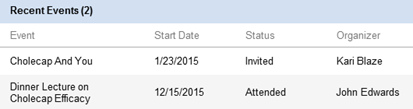
ステータス設定により、ユーザは、業務要件に基づいて実際の講演者および被験者を正確にトラッキングすることができます。デフォルトで、「出席」と「署名済」のステータスは、被験者に含まれ、すべてのステータスはイベント講演者に対して承諾されます。ユーザは、Veeva 設定にその他の基準やカスタムステータスを追加することができます。
高度な被験者検索
新規被験者詳細ページを使用すると、ユーザは検索用語で被験者を検索することができます。例えば、カリフォルニア州サンフランシスコの Dr. Smith を検索したい場合、名前、市区郡、州の組み合わせで Dr. Smith を検索することができます。お客様は、アカウント、ユーザ、コンタクトオブジェクトの 1 つのカスタムフィールドを、検索インタフェースの一部にも設定することができます。データ量が多い場合には、カスタム検索フィールドの他、Address_vod オブジェクトの State_vod と City_vod フィールドにインデックスを付けることが推奨されます。
日本の組織では、ふりがなで出席者を検索することも可能です。
設定
カスタム検索フィールドは、新規被験者検索ページの被験者詳細パネルを設定するのに使用されるイベントルールレコードの、Account_Attendee_Fields_vod、Contact_Attendee_Fields_vod、User_Attendee_Fields_vod フィールドに値を入力することで設定します。これらの値の最初のフィールドセットは、カスタム検索フィールドとして使用されます。
イベントルールフィールドごとに使用できるカスタムフィールドは1つだけです。
例えば、Account_Attendee_Fields_vod の値が以下の場合:
;;Account_Identifier_vod__c;;Address;RecentEvents;
アカウント ID は検索フィールドとして表示され、ユーザはこのフィールドを使用してアカウントを検索することができます。
このイベントルールへの更新は、このルールを適用して作成された新しい EM_Event_vod レコードに反映されます。更新は既存の EM_Event_vod レコードには適用されません。
カスタム検索フィールドでは、テキスト (最長 255 文字で数式を含む)、電話、メール、選択リストのフィールドタイプがサポートされます。アカウントビュー内で検索する場合は、設定済みの検索フィールドを使用することができます。これを設定するには、設定済み検索フィールドがアカウントビューの列である必要があります。
使用方法
ユーザは、デフォルトでは名前で、詳細検索では設定済みフィールド、市区郡、都道府県、郵便番号で被験者を検索できます。検索用語の組み合わせで被験者を検索することができます。
テリトリー外の被験者検索
この機能を使うと、テリトリー外の被験者を検索することができます。名前、都道府県、市区郡、郵便番号で検索できます。これにより、HCP は、ユーザのテリトリー外のその他のイベント被験者を提案することができます。
設定
- オブジェクトの Attendee_Field_vod レコードタイプでテリトリー外検索のチェックボックスを選択します。
- ユーザに、EM_Event_Rule_vod オブジェクトの Search_Outside_Territory_vod フィールドに対する FLS 権限があることを確認します。
- ユーザに、EM_Attendee_vod と Event_Attendee_vod のオブジェクトの Entity_Reference_Id_vod フィールドに対する FLS 編集権限があることを確認します。
- ユーザが、Account_vod と Address_vod オブジェクトの適切なフィールドに FLS 権限を持っていることを確認します。例えば、名前または市区郡は、被験者の検索に使用されます。ユーザに、特定のフィールドに対する FLS 権限がない場合、それは表示されません。
- 適切なユーザプロファイルに VODAccountSearch apex クラスを有効化します。
使用方法
テリトリー外の被験者を検索するにはインターネット接続が必要です。検索結果が 50 を超えると、警告メッセージが表示されます。テリトリー内の結果はオレンジ色のインジケーターで表示されます。テリトリー外の検索結果は灰色のインジケーターで表示されます。結果はアルファベット順に表示されます。
ユーザのテリトリー外の被験者を表示すると、最近のイベントの被験者リストは、ユーザが対応するイベントまたはイベント被験者リストへのアクセス権限がない場合でも、アカウントが参加したすべての最近のイベントを表示します。
ユーザは、被験者の追加ボタンを選択して被験者を追加することができます。イベントにアカウントを追加しても、アカウントはユーザのテリトリーには連携されません。
テリトリ外の検索の制限
被験者を追加する際、または予定外被験者を調整する際に、管理者は、現在のユーザが所在する国、またはイベントが開催される国のアカウントのみを検索するようにイベントルールを設定することができます。これにより、テリトリー外アカウントが、招待プロセスまたは調整プロセス中に一致の可能性として表示されないよう制限され、同時に HCP データ制限に関する要件に国境を超えて準拠できます。
検索一致は、イベントルールにクエリされると、以下のフィールドの値に基づきます:
- EM_Event_vod オブジェクトの Country_vod フィールド
- ユーザオブジェクトの住所セクションにある標準の国フィールド
- アカウントオブジェクトの Country_vod フィールド
イベントルールにアカウントレコードタイプを指定することで、一致の可能性をフィルタリングすることもできます。
例えば、Sarah Jones がフランスでの会議イベントから予定外被験者を調整しているとします。会議のイベントルールには、イベントと同じ国の Professional_vod レコードタイプのアカウントのみが被験者調整検索に一致する可能性として表示されると示されています。Sarah は、Johnny Smith という名前の予定外被験者の一致を検索します。イベントルールには、一致の可能性としてフランス在住の医師である John Smith は表示されますが、フランス在住の薬剤師である John Smith、米国在住の医師である John Smith は表示されません。
設定
この機能を設定するには:
EM_Event_Rule_vod オブジェクトの以下のフィールドに対して、管理者に FLS 編集権限を、エンドユーザに FLS 参照権限を付与します:
- Search_Outside_Territory_Record_Type_vod
- Search_Outside_Territory_Filter_vod
- Attendee_Fields_vod イベントルールレコードタイプが使用している適切な EM_Event_Rule_vod オブジェクトページレイアウトに手順 1 のフィールドを配置します。
使用方法
テリトリー外検索が返した結果を制限するには:
- 適切な EM_Event_Rule_vod レコードに進みます。
以下のフィールドを編集します:
Search_Outside_Territory_Record_Type_vod – 結果として表示されるアカウントレコードタイプを決定する複数選択可の選択リスト
この選択リストは、ユーザがアクセスできるレコードタイプのみを表示します。
- Search_Outside_Territory_Filter_vod – 以下の値を持つ複数選択可の選択リスト:
- Event_Country_vod – 選択すると、イベントと同じ国のアカウントのみが一致の可能性として表示されます
User_Country_vod – 選択すると、イベントチームメンバーユーザと同じ国のアカウントのみが一致の可能性として表示されます
両方が選択されている場合、ユーザの国とイベントの国の両方から結果が表示されます。
これらのフィルタフィールドは 2 箇所で適用されます:
- イベントに被験者を追加するためにテリトリー外検索を実行している場合
- 予定外被験者の調整検索を実行している場合
被験者検索のアカウントビュー
ユーザは、アカウントビューを被験者検索ページのアカウントに適用することができます。これにより、ユーザは、アカウントのグループを持つことができます。この機能は、被験者ハブの新規被験者検索ページと被験者管理ページの両方で使用することができます。
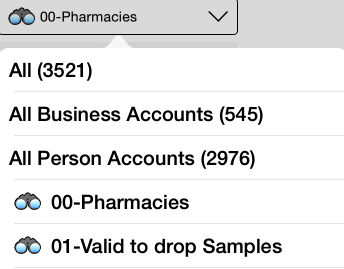
定義されているアカウントビューが 1 つでも複数でも、被験者検索ページのフィルタボックスにアカウントビューが表示されます。
カスタムビューをデフォルトのフィルタ条件と同じ名前にしないようにします。
イベント被験者レコードタイプのマッピング
イベント計画時に被験者用にキャプチャされたデータは、イベントタイプによって異なります。被験者レコードタイプをイベント被験者レコードタイプにマッピングすることで、正しい場所に対応するデータをキャプチャすることができるようになりました。1 対 1 のマッピングのみサポートされています。この機能は、Events Management とメディカルイベントユーザの両方が利用できます。
設定
EM_Attendee_vod と EM_Event_vod オブジェクト (Event_Attendee_vod および Medical_Event_vod オブジェクト) 間のレコードタイプマッピングを有効化するには、DEFAULT_ATTENDEE_RECORD_TYPE_vod Veeva メッセージにマッピングを入力します。例: Event_Record_Type1,Attendee_Record_Type1;;
使用方法
被験者ハブの新規被験者検索ページまたは既存の被験者管理ページから被験者を追加する際に、イベントのレコードタイプに応じて、設定に指定されたレコードタイプの被験者が作成されます。